원그래프란?

원그래프는 전체를 원으로 나타내고, 각 항목이 차지하는 비율을 조각으로 표현하는 그래프입니다. 비율이 클수록 조각의 크기도 커져, 한눈에 각 항목의 비중을 파악할 수 있습니다. 예를 들어, 25%를 차지하는 항목은 360도 중 90도를 차지하게 됩니다. 복잡한 수치 대신 비율을 직관적으로 비교할 수 있어 데이터 분석에 유용합니다.
원그래프의 종류
로즈 차트
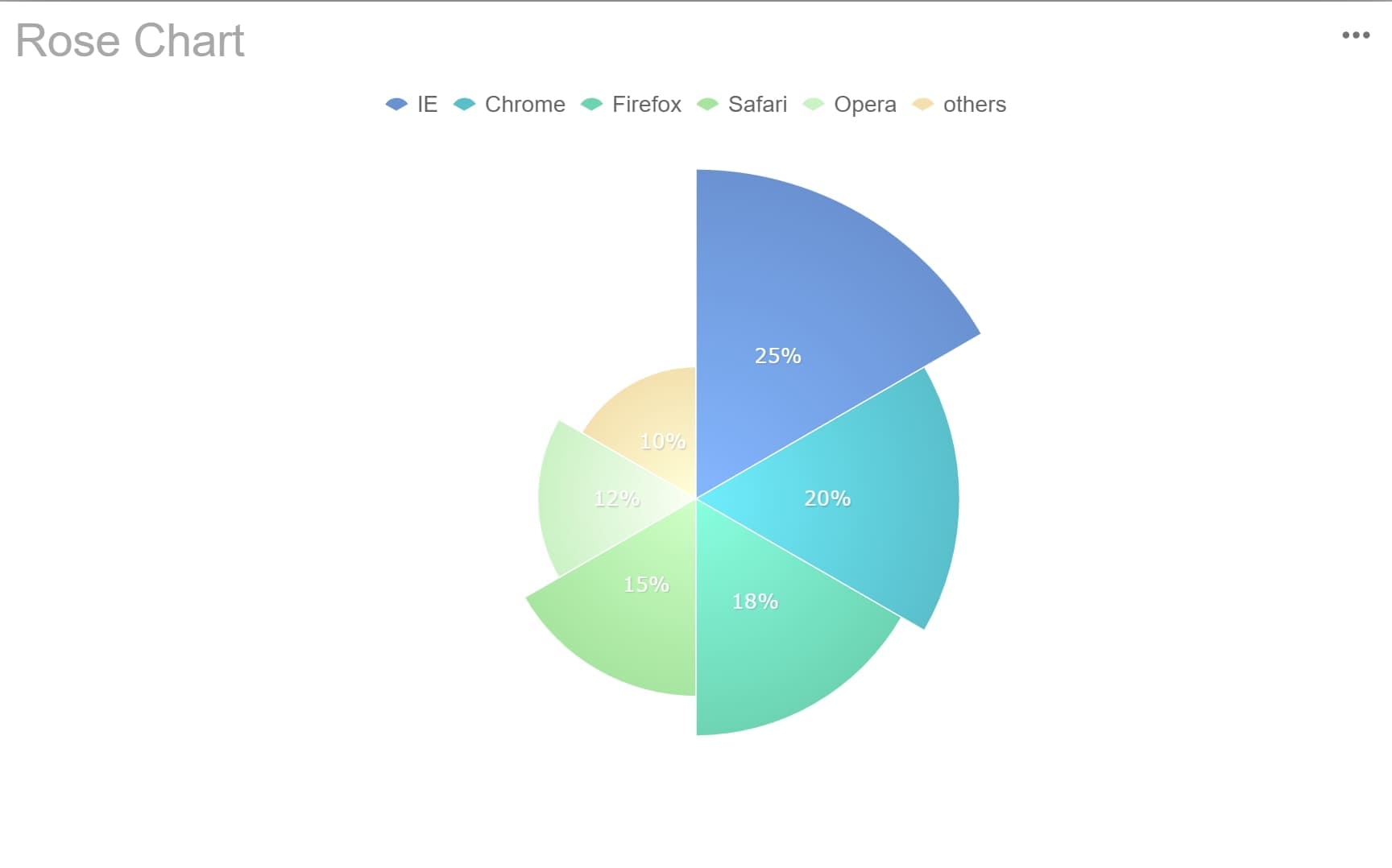
로즈 차트는 파이차트와 비슷하지만, 각 조각의 반지름 길이로 값을 나타냅니다. 각 항목은 중심에서 바깥쪽으로 뻗으며, 각도와 길이 모두 데이터의 크기를 반영합니다. 주기적이거나 반복적인 데이터, 예를 들어 계절별 판매량이나 시간대별 방문자 수를 시각화할 때 자주 활용됩니다.
참고: 로즈 차트는 데이터의 변화 패턴이나 주기성을 강조하고 싶을 때 선택하면 좋습니다.
파이차트

파이차트는 가장 기본적인 원형 차트입니다. 이 차트는 전체를 360도로 나누고, 각 항목이 차지하는 비율에 따라 조각의 각도를 다르게 표현합니다. 축이 따로 없고, 각 조각은 데이터의 구성 비율을 직관적으로 보여줍니다. 예를 들어, 매출 비중이나 인구 비중처럼 전체 중 각 부분의 크기를 한눈에 파악할 수 있습니다. 파이차트는 하나의 데이터 계열만 표시할 수 있습니다. 데이터 값에 0이나 음수가 없어야 하며, 항목 수는 5~7개 정도가 가장 적당합니다. 항목이 많을 때는 비슷한 비중의 항목을 '기타'로 묶으면 가독성이 높아집니다.
팁: 파이차트는 가장 큰 비중을 차지하는 항목을 강조할 때 효과적입니다. 데이터는 크기 순으로 정렬하면 비교가 더 쉬워집니다.
다단계 파이차트

다단계 파이차트는 기본 파이차트에서 한 단계 더 나아간 형태입니다. 이 차트는 여러 계층의 데이터를 한 번에 보여줍니다. 중심에서 바깥쪽으로 갈수록 세부 항목이 나타나고, 각 계층은 서로 다른 범주나 하위 분류를 나타냅니다. 예를 들어, 회사 전체 매출을 1차로 나누고, 각 부서별 매출을 2차로 세분화할 수 있습니다. 이렇게 하면 전체 구조와 세부 항목의 비율을 동시에 파악할 수 있습니다.
- 다단계 파이차트는 복잡한 데이터 구조를 한눈에 보여주고 싶을 때 유용합니다.
- 여러 계층의 관계를 시각적으로 표현할 수 있습니다.
원그래프 활용과 선택
원그래프는 데이터를 비율 중심으로 간단하고 직관적으로 보여줄 때 유용합니다. 특히 항목이 적고 차이가 뚜렷할수록 효과가 큽니다. 원그래프가 적합한 경우는 다음과 같습니다.
- 각 항목이 전체에서 차지하는 비율을 한눈에 보여주고 싶을 때
- 판매 채널별 매출 비중, 설문 응답 비율 등 단일 기준으로 비교할 때
- 항목 수가 적고 비율 차이가 명확할 때
- 복잡한 비교나 시간 변화 분석이 필요 없는 데이터일 때
이런 상황에서 원그래프는 정보를 명확하게 전달하는 데 매우 효과적입니다.
💡 Tip: 항목이 많거나 비율이 비슷하다면, 원그래프보다 다른 유형의 그래프를 사용하는 것이 더 좋습니다.
예시: 데이터 분석&시각화 툴 FineReport로 원그래프 만들기
기본 제작 방법
FineReport에서는 누구나 손쉽게 원그래프를 만들 수 있습니다. 엑셀과 유사한 인터페이스 덕분에, 데이터를 시트에 드래그 앤 드롭하는 것만으로 시각화를 시작할 수 있습니다. 복잡한 코딩 없이도 차트를 빠르게 완성할 수 있죠.
FineReport는 19종의 차트와 50여 가지 스타일을 기본 제공해, 원하는 시각 효과를 손쉽게 선택할 수 있습니다.
원그래프를 만들 때는 데이터 합계가 100%인지 반드시 확인하세요. 이 조건이 충족되어야 비율이 정확하게 표현됩니다.
제작과정은 다음과 같습니다.
데이터 준비
디자이너에서 왼쪽 상단의 File > New General Report를 선택한 후, 내장된 데이터셋을 생성합니다. 아래 그림과 같이 진행됩니다.

차트 삽입
필요한 셀을 병합한 후, 병합된 셀을 선택하고, 상단 툴바에서 Insert Chart 아이콘을 클릭한 다음, Pie Chart를 선택하고 OK를 클릭합니다. 아래 그림을 참조하세요.

파이 차트 디자인
차트를 선택한 후, 오른쪽 속성 패널에서 Cell Element 아이콘을 클릭하고, 차트의 속성(형식, 데이터, 스타일, 특수 효과)을 설정합니다.
차트 유형
차트가 위치한 셀을 선택하고 Cell Element > Type을 선택하여 차트 유형을 확인하고 선택합니다.
데이터 바인딩
Data를 클릭하고 필요한 데이터를 차트에 바인딩합니다. 아래 그림을 참조하세요.
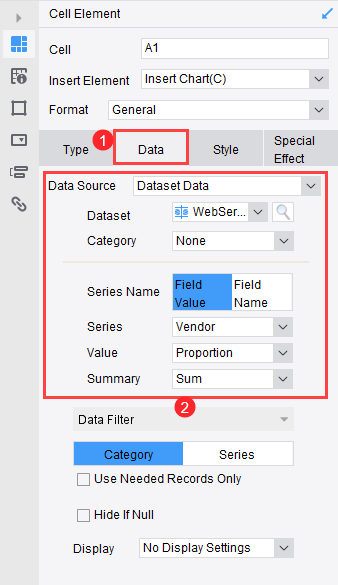
스타일 설정
1. Style > Title을 선택하고 "Web Server Market Proportion"을 입력한 후, 다른 항목들의 기본 설정은 그대로 둡니다. 아래 그림을 참조하세요.

2. Style > Legend를 선택하고 Show Legend의 선택을 해제합니다.
3. 파이 차트에 Value Label과 Category Label을 설정할 수 있습니다. 이 예시에서는 데이터 > Category에서 카테고리가 None으로 설정되어 있으므로 Value Label만 설정하면 됩니다. Style > Label을 선택하고 Use Label을 선택한 후, Value Label에서 Rich Text를 선택합니다. 위치는 Outside Pie로 설정하고 Traction Line을 선택합니다. 아래 그림에서 이 단계를 확인할 수 있습니다.

4. Style > Series를 선택하고 파이 차트의 Color Scheme을 설정한 후, Border의 Line Style에서 None을 선택합니다. 아래 그림을 참조하세요.

효과 표시
PC
보고서를 저장한 후 Pagination Preview를 클릭합니다. "Application Scenario" 섹션에서 효과를 확인할 수 있습니다.
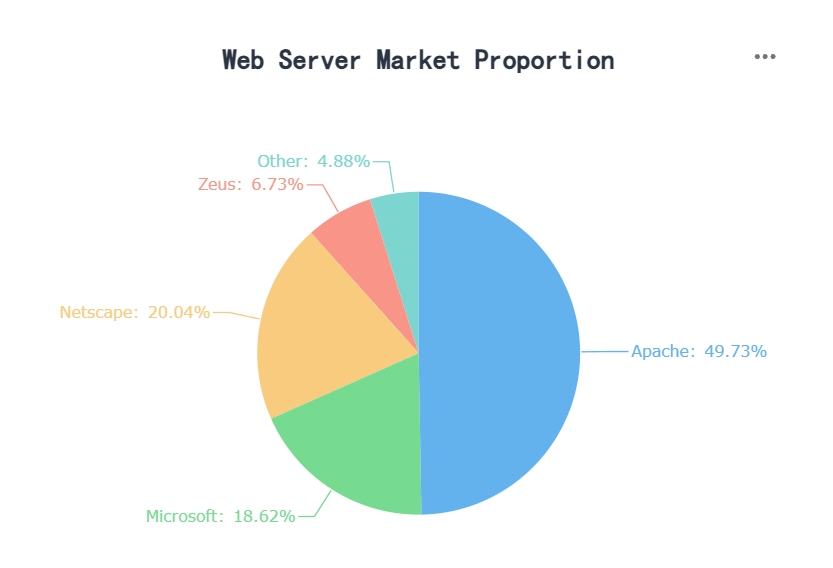
모바일
보고서는 DataAnalyst 앱과 HTML5 단말기에서 미리 볼 수 있습니다.
FineReport 의 드래그 앤 드롭 기능을 활용하면, 데이터 소스 연결부터 차트 완성까지 단계를 빠르게 진행할 수 있습니다. 실시간 데이터 연동도 가능해, 대형 화면이나 TV 대시보드에서도 원그래프를 바로 확인할 수 있습니다.
'데이터 시각화' 카테고리의 다른 글
| 📊 boxplot (박스플롯)에 대해 알아보기 (2) | 2025.08.15 |
|---|---|
| 막대그래프의 정의와 유형 (1) | 2025.08.13 |
| 방사형 차트(Rader chart)에 대해 알아보기 (3) | 2025.08.12 |
| 로드맵이란 무엇인가요? (1) | 2025.08.11 |
| 히스토그램(Histogram)의 정의와 활용법 한눈에 알아보기 (1) | 2025.08.10 |